
- SAP HANA BI 開發教程
- 首頁
- 簡介
- 報表和儀表板工具
- 不同 BO 工具連線到 HANA
- 建立關係型連線
- 建立 OLAP 連線
- HANA 建模檢視
- HANA 中的輸入引數
- 使用屬性檢視
- 使用分析檢視
- 使用計算檢視
- 在 HANA 資料庫中使用表
- 連線 Webi 到 HANA
- Universe 開發
- IDT 中的使用者提示和篩選器
- Webi 報表開發
- Lumira 連線到 HANA
- 在 Lumira 中開發儀表板
- Dashboard Designer 連線到 HANA
- 在 DD 中開發儀表板
- 將 Crystal 連線到 HANA 檢視
- 在 HANA 上開發 Crystal 報表
- BW on HANA 連線
- Design Studio 與 HANA 的連線
- 在 Design Studio 中開發
- 在 HANA 上釋出 BI 報表
- 使用 HANA 的優勢
- 將 HANA 與其他 BI 工具連線
- 面試問題
Design Studio 與 HANA 的連線
使用 SAP Design Studio,您可以建立新的分析應用程式。SAP Design Studio 提供了一系列預定義模板,適合在 Web 瀏覽器中開啟。

您可以使用不同的資料來源(例如 SAP BW 或 SAP HANA)建立分析應用程式。要連線到 SAP HANA,請使用現有的後端連線。導航到工具 → 首選項。

在“首選項”視窗中,導航到“應用程式設計”選項卡 → “後端連線”。
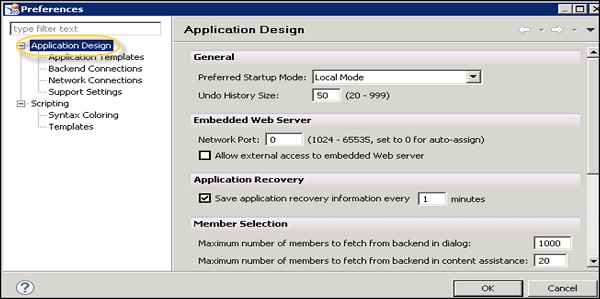
如何建立新的連線?
要使用 HDB ODBC 驅動程式建立到 SAP HANA 的新連線,請單擊圖示新增連線。

在 ODBC 資料來源管理員中,轉到系統 DSN → 單擊新增。
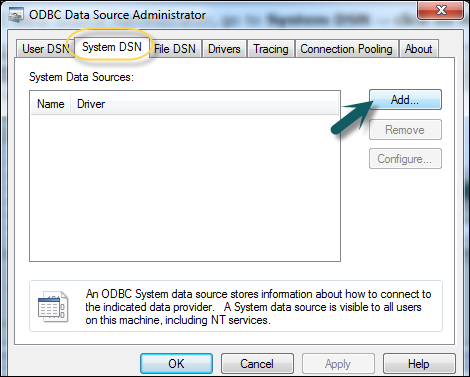
在新視窗中,搜尋 HDB ODBC 資料庫驅動程式。安裝 SAP HANA 客戶端時會安裝這些驅動程式。單擊“完成”按鈕。
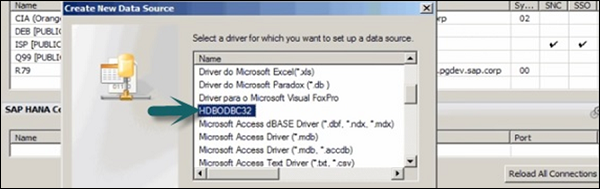
在新視窗中,輸入 HANA 系統的以下詳細資訊。
- HANA 主機名
- 埠號/例項號 (3xx15,xx - 例項號)
- 用於身份驗證的使用者名稱和密碼,然後單擊“確定”

要執行連線檢查,請單擊“連線”按鈕 → 連線成功。要檢視新連線,請單擊“重新載入連線”。要使用連線,您可能需要重新開啟 Design Studio。
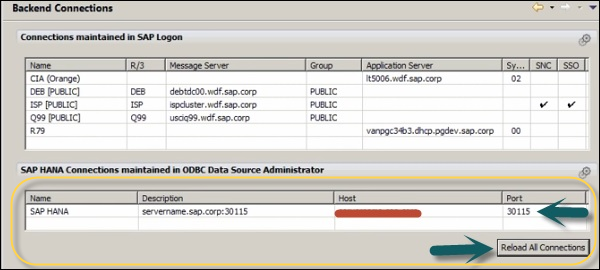
廣告